Zwingt Google Sie, Ihr Passwort zu ändern? Finde heraus warum!
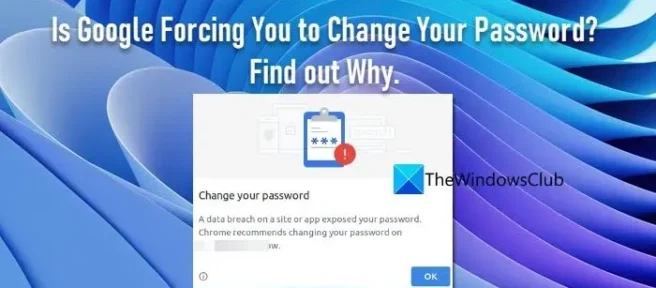
In diesem Beitrag erklären wir, warum Google Sie dazu zwingt, Ihr Passwort zu ändern, und geben einige Tipps, um dies zu verhindern. Google Mail ist seit Jahrzehnten der sehr sichere E-Mail-Dienst von Google. Es verwendet branchenführende Verschlüsselung, blockiert den Großteil des Spams und führt rechtzeitig neue Sicherheitsmaßnahmen ein, um Ihre Informationen vor unbefugtem Zugriff zu schützen. Einige Benutzer haben berichtet, dass Google sie zwingt, ihre Kontokennwörter zu ändern. Dies passiert, wenn sie versuchen, sich bei Google Mail anzumelden. Google sagt, dass etwas Verdächtiges entdeckt wurde, und führt sie zur Kontowiederherstellungsoption, um das Passwort zurückzusetzen.
Zwingt Google Sie, Ihr Passwort zu ändern? Finde heraus warum.
In diesem Beitrag erklären wir Ihnen, warum Google Sie dazu zwingt, Ihr Passwort zu ändern. Wir werden uns auch die möglichen Lösungen ansehen, um das Problem der Passwortänderung zu lösen und den Warnungen vor verdächtigen Aktivitäten ein Ende zu bereiten.
Warum fordert Google mich auf, mein Passwort zu ändern?
Möglicherweise fordert Google Sie auf, ein neues Passwort zu erstellen, weil entweder verdächtige Aktivitäten festgestellt wurden oder Google festgestellt hat, dass Ihr Passwort kompromittiert wurde. Sie können auch durch solche Eingabeaufforderungen ausgelöst werden, wenn Sie ein schwaches Passwort gemäß den neu aktualisierten Standards haben. Google tut dies aus reinen Sicherheitsgründen.
Woher weiß Google, dass mein Passwort kompromittiert wurde?
Wenn Sie Google Chrome gebeten haben, sich Ihre Google Mail-Anmeldeinformationen zu merken, sendet es eine verschlüsselte Kopie davon, um zu überprüfen, ob sie an einer Datenschutzverletzung beteiligt waren. Sie müssen sich keine Sorgen machen, da Google Ihren Benutzernamen und Ihr Passwort nicht von dieser Verschlüsselung erhalten kann.
Wie verhindere ich, dass Google mich mehrmals auffordert, das Passwort zu ändern?
Wenn Google Sie auffordert, Ihr Passwort zu ändern, ändern Sie es einmalig in Ihrem Browser und auf anderen Geräten, auf denen Sie bei Google angemeldet sind. Erstellen Sie ein Passwort, das Google als stark identifiziert. Verwenden Sie dann diese effektiven Lösungen, um zu verhindern, dass weiterhin Warnmeldungen zur Kennwortänderung angezeigt werden:
- Aktivieren Sie die zweistufige Authentifizierung
- Verwenden Sie einen Passwort-Manager
- Cache und Cookies löschen
- Scannen Sie Ihren Computer auf Viren oder Malware
- Installieren Sie Ihren Browser neu
Lassen Sie uns dies im Detail sehen.
1] Schalten Sie die zweistufige Authentifizierung ein
Die zweistufige Authentifizierung von Google fügt Ihrem Konto eine zusätzliche Schutzebene hinzu. Nach dem Zurücksetzen des Passworts müssen Sie die zweistufige Authentifizierung in Google Mail aktivieren, um zu verhindern, dass Ihr Konto von jemandem aufgerufen wird, der nicht darauf zugreifen sollte. Bei der zweistufigen Authentifizierung müssen Sie jedes Mal, wenn Sie versuchen, sich über einen neuen Browser oder ein neues Gerät bei Gmail anzumelden, zusätzlich zu Ihrem Passwort einen Sicherheitscode eingeben. Da Sie diesen Code in Echtzeit per E-Mail oder Telefon zur Wiederherstellung erhalten, verhindern Sie, dass Hacker auf Ihr Konto zugreifen, selbst wenn Ihr Passwort kompromittiert ist.
2] Verwenden Sie einen Passwort-Manager
Verwenden Sie eine gute Password Manager-App, die Ihr Passwort mit starken Verschlüsselungsalgorithmen speichern kann. Google selbst bietet einen Passwort-Manager an, der Ihnen hilft, starke Passwörter, die schwer zu merken sind, sicher zu speichern. Sie können Anmeldedaten verschiedener Websites in der Password Manager-App von Google speichern und von überall aus darauf zugreifen, indem Sie sich einfach bei Ihrem Google-Konto anmelden.
3] Cache und Cookies löschen
Wenn Sie Ihr Passwort bereits geändert haben und Google Sie weiterhin dazu auffordert, löschen Sie die Cache-Daten und Cookies Ihres Browsers. Dies kann helfen, das Problem zu lösen. Chrome-Benutzer können ihren Browserverlauf, Cookies und Cache löschen, indem sie auf die Option Menü > Weitere Tools > Browserdaten löschen klicken. Firefox-Benutzer können dies über die Option Verlauf > Letzten Verlauf löschen tun. Edge-Benutzer können ihren Browser-Cache und Cookies löschen, indem sie zu Edge-Einstellungen > Datenschutz, Suche und Dienste > Abschnitt Browserdaten löschen navigieren. Wenn Sie den Opera-Browser verwenden, können Sie sich auf unseren vorherigen Beitrag beziehen, um zu erfahren, wie Sie Cookies löschen und Daten zwischenspeichern. Starten Sie den Browser neu und sehen Sie, ob es funktioniert.
4] Scannen Sie Ihren Computer auf Viren oder Malware
Wenn Sie immer noch aufgefordert werden, Ihr Passwort zu ändern, versucht möglicherweise ein Virus auf Ihrem Computer, Ihre Anmeldeinformationen zu stehlen. Aktualisieren Sie Ihre Internet-Sicherheitssoftware und führen Sie einen vollständigen Scan Ihres Systems durch. Isolieren oder löschen Sie alle verdächtigen oder unerwünschten Programme, die das Problem verursachen könnten.
5] Installieren Sie Ihren Browser neu
Wenn nichts hilft, versuchen Sie, Ihren Browser zu deinstallieren und neu zu installieren. Eine Neuinstallation ersetzt alle fehlenden oder beschädigten Dateien, aktualisiert Ihren Browser und installiert die neuesten Fehlerbehebungen und Sicherheitspatches, um Ihnen ein reibungsloses Surferlebnis zu bieten. Stellen Sie sicher, dass Sie alle Ihre Lesezeichen, Passwörter und andere wichtige Daten sichern, damit Sie sie bei einer Neuinstallation des Browsers wieder importieren können.
Hoffe das hilft.



Schreibe einen Kommentar